在word的使用过程中经常会添加编号,添加的编号后面都有空白用以隔开编号与文字内容,并且添加编号之后再进行换行的时候第二段会自动编号,有时候不想要编号后的空白,并且也不......
2022-12-25 202 word自动编号
PPT是大家最头痛的,也是需要用到的,没有它的存在还真是不可能的了,学会PPT的制作不仅可以用在工作中,还能用来娱乐了,今天交给大家一种用PPT制作猜图游戏的动画,有了这个,让你的闲暇时光不再无聊!
以下就是制作完成的效果图:(每个方格都是可以点击的哟!)

1.新建一个幻灯片,然后点击鼠标右键,选择【版式】-【空白】。
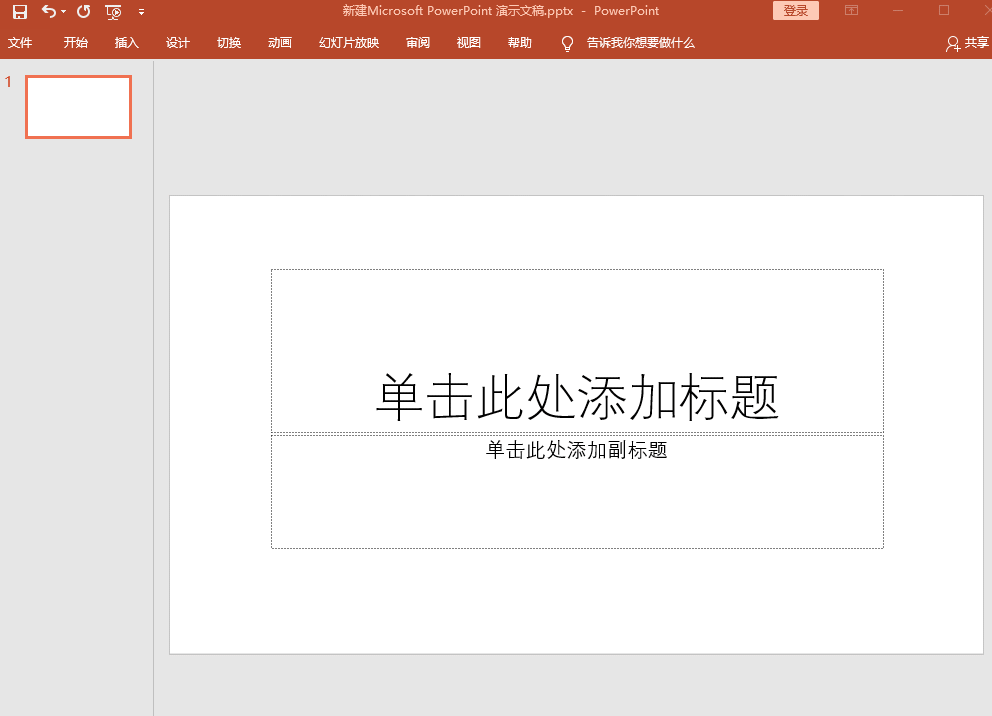
2.点击【开始】-【形状】-【矩形】,然后在幻灯片中画图合适比例的矩形,每行4个小矩形即可,然后点击右键中的组合,然后填充整个幻灯片即可。
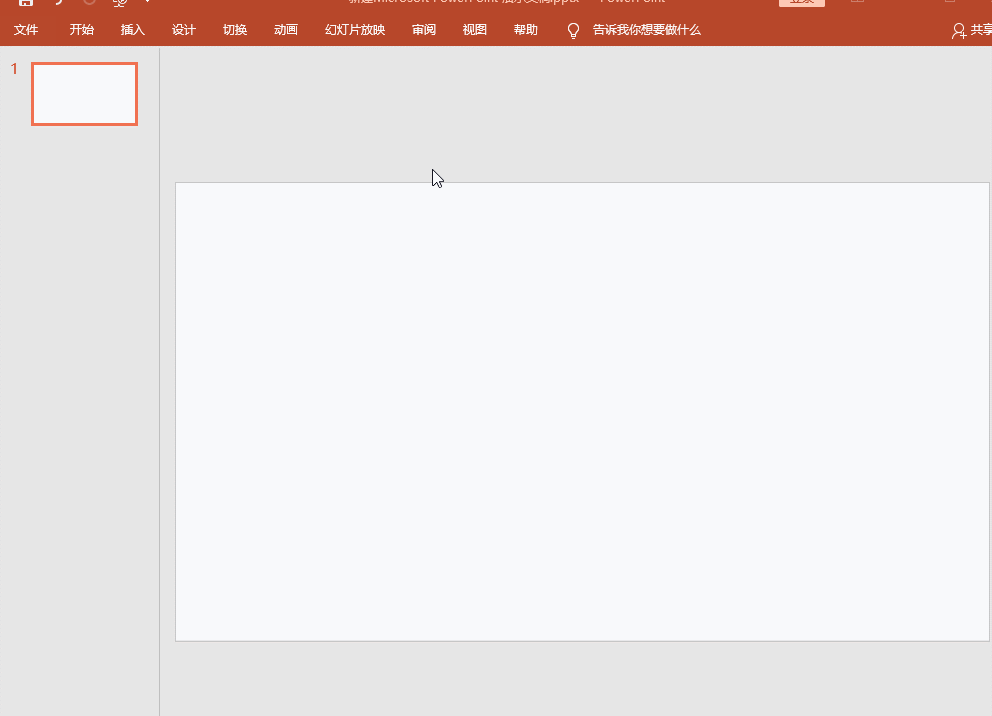
3.全选矩形框,然后点击右键,取消组合,然后点击【绘图工具】-【格式】,再进行填充,最后加粗边框线条。
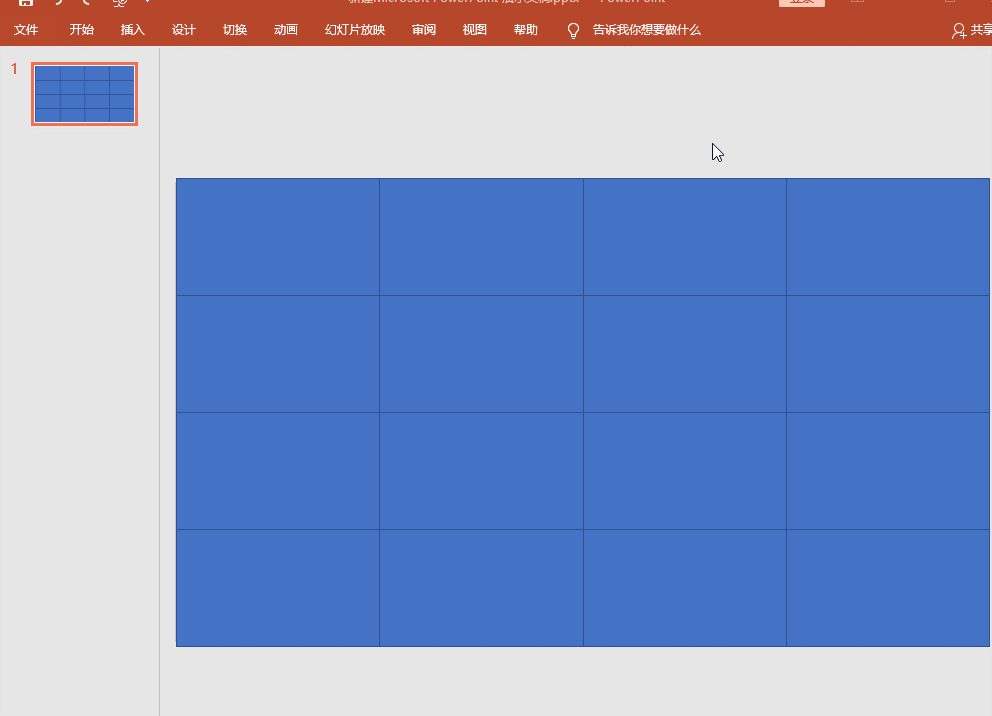
4.全选矩形框,点击【动画】-【动画窗格】-【选择一个矩形】-【添加动画】-【淡入】-【触发】-【通过单击】,然后每一个都这样添加。
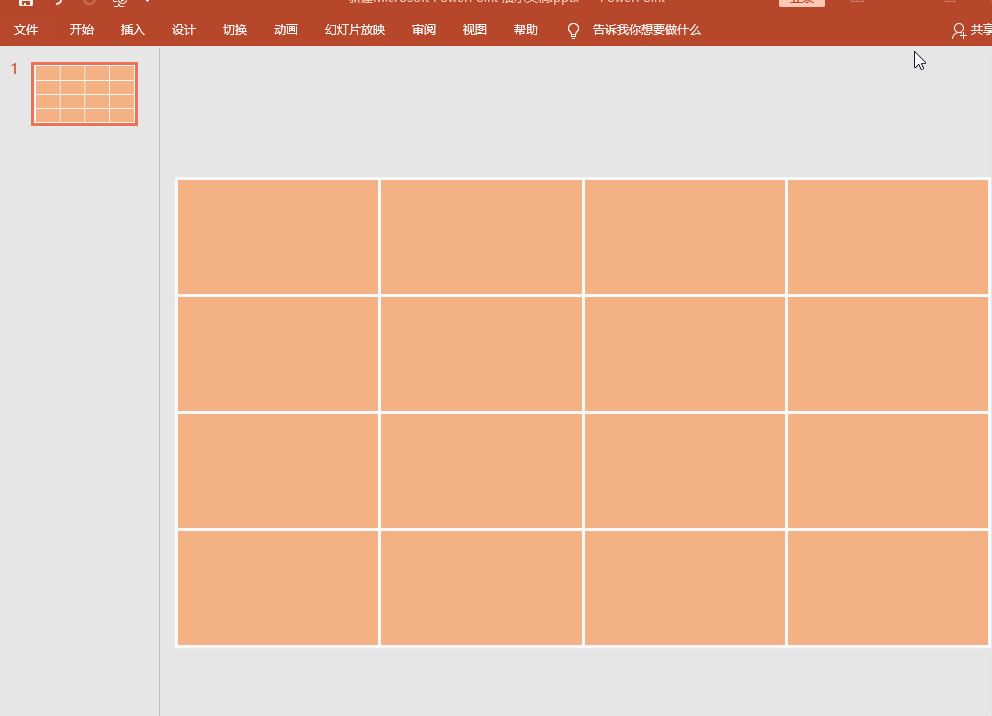
5.全选,然后点击【动画】-【延长时间】,点击【设计】-【设置背景格式】-【图片或纹理填充】-【插入图片来源】-【确定】即可。
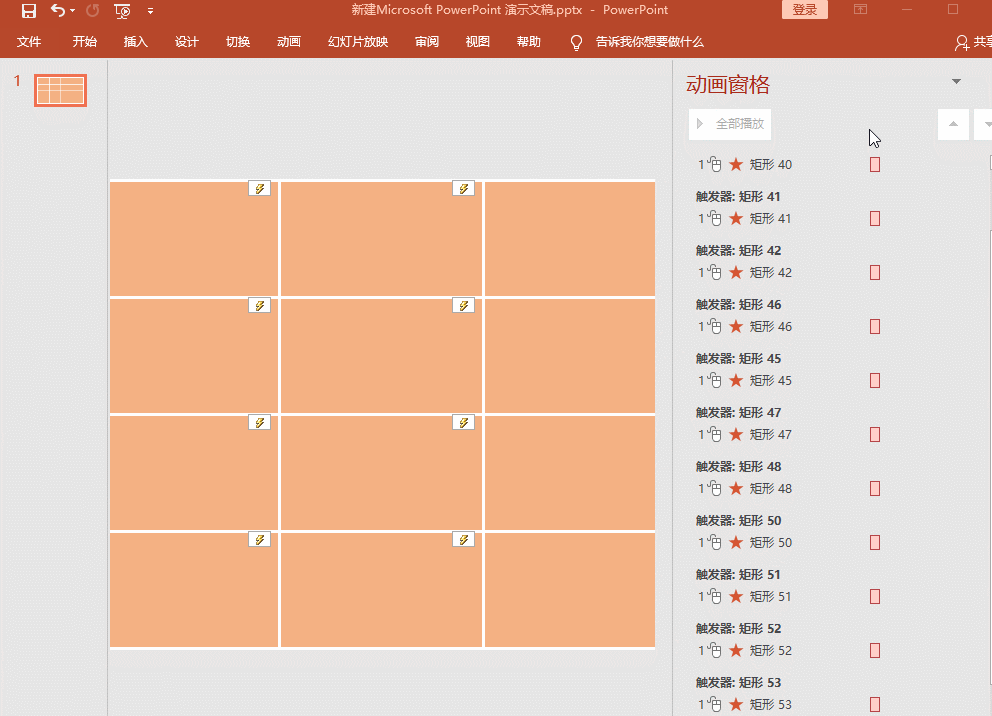
6.点击PPT最下方的幻灯片标记,然后随意点击矩形方块就可以了。
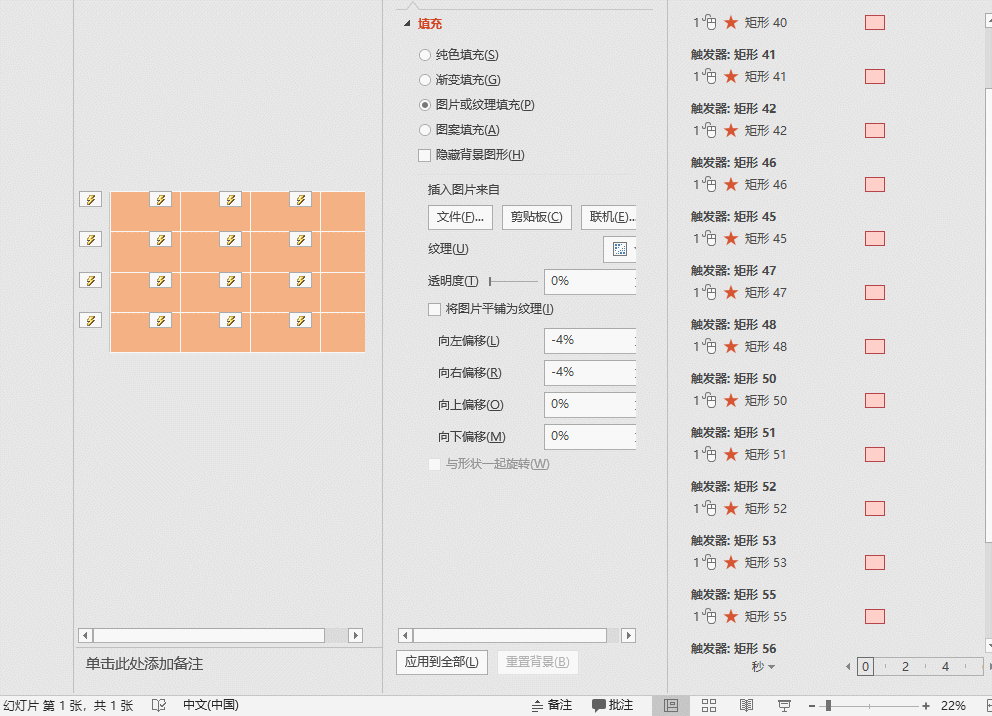
标签: PPT制作猜图游戏
相关文章
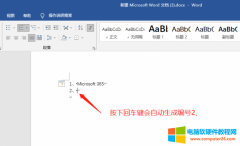
在word的使用过程中经常会添加编号,添加的编号后面都有空白用以隔开编号与文字内容,并且添加编号之后再进行换行的时候第二段会自动编号,有时候不想要编号后的空白,并且也不......
2022-12-25 202 word自动编号
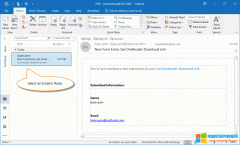
尽管 Word 里已经集成了 Outlook 的功能。比如,合并邮件并群发邮件。 而WordNote 则进一步对 Outlook 进行了集成。包括:用当前页面内容作为 Outlook 邮件正文,创建 Outlook 新邮件,回复邮件......
2023-01-20 201 WordNote
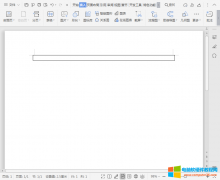
WPS文字中的表格如何自定义长和宽呢?本文将做详细说明。 第一步:打开 WPS办公软件 ,依次点击『插入』『表格』,并插入表格; 第二步:点击『表格工具』,然后在下图红色标记处......
2022-12-15 202 WPS表格如何设置长和宽 word表格如何设置长和宽
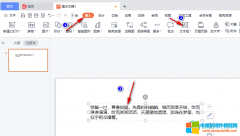
很多小伙伴在学习使用Word的时候都知道该如何对自己的文章内容进行排版,在段落设置中设置首行缩进和行间距,不过到了演示文稿PPT中之后,很多小伙伴就找不到段落设置这个选项在......
2023-01-30 202 PPT设置文本首行缩进和间距
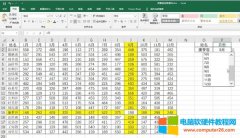
对于数据查询这一类的问题,相信很多人都会选择使用vlookup函数来解决,但是今天要跟大家分享另一种十分酷炫的数据查询方式:使用聚光灯来进行数据查询,在这里十字光标中心就是......
2023-02-19 201 excel聚光灯查询数据